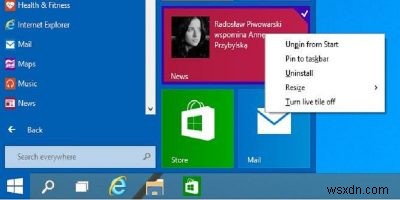
Microsoft 스토어 액세스는 일반적으로 장치에 관계없이 웹에서 수행되지만 Microsoft 앱 설치는 일반적으로 컴퓨터의 Microsoft 스토어 앱을 통해 수행되었습니다. 그러나 더 이상 그렇지 않습니다. Microsoft Store의 웹 버전에 원격으로 앱을 설치하는 기능을 포함하는 Microsoft와 함께 새로운 얼굴이 되었습니다.
이는 자리를 비울 때 Xbox에 게임을 설치하는 것과 거의 같습니다. 이에 대한 기준은 장치가 Microsoft 계정에 연결되어 있는지 확인하는 것입니다. 그런 다음 Windows 10에서 원격으로 스토어에 앱을 설치할 수 있습니다.
Windows 10에서 원격으로 앱 설치
첫 번째 단계는 브라우저에서 Windows App Store를 방문하여 로그인하는 것입니다. Windows OS의 브라우저일 필요는 없습니다. PC에서 사용하는 것과 동일한 Microsoft 계정으로 로그인하기만 하면 됩니다.
App Store에서 원하는 앱을 찾아보거나 검색하세요.
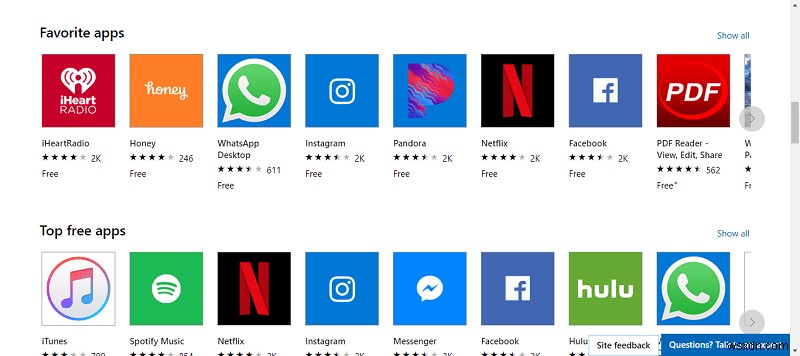
앱이 이미 있는 경우 "설치" 옵션이 있고 아직 앱이 없고 Microsoft 계정에 추가해야 하는 경우 "받기" 옵션이 있습니다. Windows 10에서 탐색하면 '받기' 옆에 메뉴(...) 기호가 표시되는 경우가 많습니다. 메뉴 표시를 클릭합니다. "받기"를 클릭하면 탐색하는 동안 현재 사용 중인 기기에만 앱이 설치됩니다.
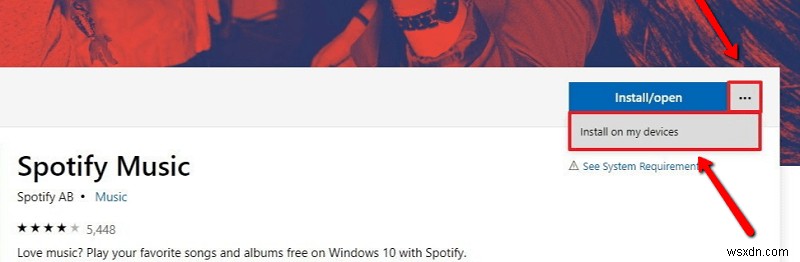
다음에 나타나는 창에서 해당 앱을 설치하려는 하나 이상의 장치를 선택하고 "내 장치에 설치"를 클릭하십시오.
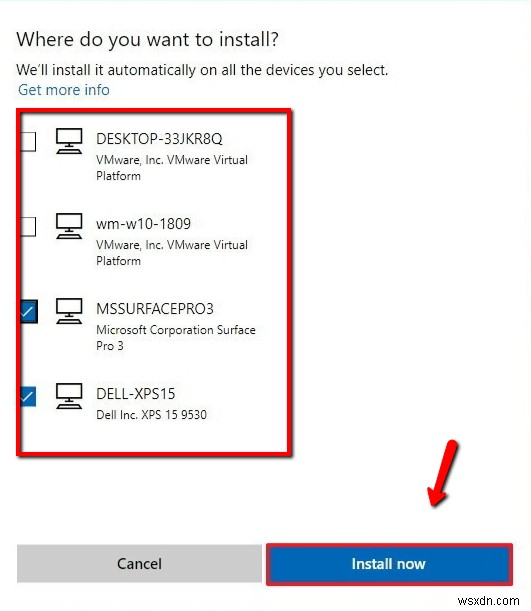
그런 다음 "확인"을 클릭하면 선택한 장치에서 앱이 자동으로 다운로드되기 시작합니다. 선택한 장치는 이 프로세스를 수행할 때 전원이 켜져 있고 온라인 상태여야 합니다. 그렇지 않으면 다음에 장치의 전원을 켜고 온라인 상태일 때까지 다운로드가 시작되지 않습니다.
다운로드 프로세스는 다운로드 대상 PC에서만 볼 수 있습니다.
결론
웹에서 마이크로소프트 스토어에 접근할 수는 있지만, 예전에는 컴퓨터에서 마이크로소프트 스토어 앱을 통해서만 앱을 설치할 수 있었다. Microsoft가 장치에 앱을 원격으로 설치하기 위해 추가한 이 새로운 옵션은 앱 설치 프로세스를 간소화하고 사용자에게 더 많은 유연성을 제공하는 데 많은 도움이 되었습니다. 여러 기기에서 동일한 계정을 사용하는 한 각 기기는 맞춤형 앱 세트를 유지 관리합니다.
